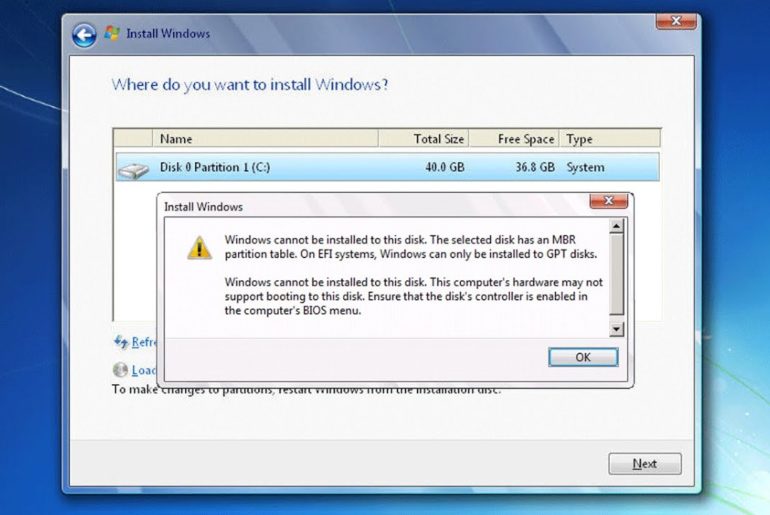
Bo’lim formatidagi xato 0x8004242d — uni qanday tuzatish kerak? Windows-ni o’rnatish paytida bo’lim formatining xatosi 0x8004242d uchun mumkin bo’lgan echimlar haqida malumot
Bo’lim formatidagi xato 0x8004242d — uni qanday tuzatish kerak? Windows-ni o’rnatish paytida bo’lim formatining xatosi 0x8004242d uchun mumkin bo’lgan echimlar
Windows 10, Windows 11 yoki boshqa versiyalarni o’rnatishda eng ko’p uchraydigan xatolar orasida 0x8004242d xato kodli «Tanlangan bo’lim formatlanmadi» degan xabar bor. Bu odatda, foydalanuvchi tizimni noldan o’rnatish uchun tizim bo’limini formatlamoqchi bo’lganida sodir bo’ladi.
Ushbu qo’llanmada formatlash paytida 0x8004242d xatosini tuzatishning oson usullari, nima sabab bo’lishi mumkinligi va foydali bo’lishi mumkin bo’lgan boshqa nuanslar haqida batafsil ma’lumot berilgan.
Birinchidan, Internetda topishingiz mumkin bo’lgan narsadan farqli o’laroq, bu xato MBR yoki GPT bo’limi tuzilishiga bog’liq emas — agar mos kelmasa, siz «Windows M diskining N bo’limiga o’rnatib bo’lmaydi» degan xabarni olasiz. , lekin formatlash hali ham mumkin. Ko’pincha muammo ulardan birida bo’ladi:
- Diskdagi fayl tizimidagi xatolar, buzilgan bo’lim tuzilishi, Windows o’rnatishni boshlashdan oldin bo’lim tuzilishini o’zgartirish uchun uchinchi tomon dasturlaridan foydalanish.
- Noyob, ammo mumkin: haydovchiga ulanish muammolari, haydovchi apparatining noto’g’ri ishlashi.
Umumiy qoida bo’yicha, 0x8004242d xatosini tuzatish nisbatan oson, siz quyidagi yondashuvlardan eng oddiyidan eng murakkabigacha foydalanishingiz mumkin (diqqat: Buyruqlar va amallarni kiritmasdan oldin juda ehtiyot bo’lishni maslahat beraman — 3 va 4-usullar ma’lumotlarni shaxsiy diskdan emas, balki butun jismoniy diskdan olib tashlaydi):
- 0x8004242d xatosi topilgan oynada tugmachalarni bosing Shift + F10.va agar hech narsa sodir bo’lmasa va sizda noutbuk bo’lsa — Shift + Fn + F10buyruq satri ochiladi. Buyruq satrida buyruqlarni tartibda kiriting (Alt + Shift tugmachalari yordamida tilni o’zgartiring):
diskpartlar ro'yxati hajmi (chtoby uznat buvu razdela, kotoryy nujno formatirovat) chiqish chkdsk C: / f (buvu C: menyaem na tudekey napredey meribifayinoribe
Diskdagi fayl tizimini tekshirishni tugashini kuting, buyruq satrini yoping va yana formatlashni sinab ko’ring.
- O’rnatish paytida bo’limni formatlamaslikka harakat qiling, lekin uni tanlagandan so’ng «O’chirish» tugmasini bosing va agar diskdan bo’lim o’chirilgan bo’lsa, natijada «ishlatilmaydigan bo’sh joy» ni tanlang, «Yaratish» ni bosing va keyin «Ilova» tugmasini bosing. Bu avval o’chirilgan bo’lim bilan bir xil o’lchamdagi bo’sh bo’lim yaratadi, lekin fayl tizimisiz. Siz uni formatlashga urinib ko’rishingiz mumkin va agar bu siz o’rnatmoqchi bo’lgan bo’lim bo’lsa, uni tanlang va Keyingiga bosing — kerakli formatlash avtomatik tarzda amalga oshiriladi.
- Agar butun diskda muhim ma’lumotlar bo’lmasa (ya’ni, jismoniy diskdagi barcha bo’limlar, masalan, disk 0), siz: o’rnatuvchidan ushbu diskdagi barcha bo’limlarni o’chirib tashlashingiz mumkin, «Diskda ishlatilmaydigan bo’sh joy 0» ni tanlashingiz mumkin. , «Keyingi» tugmasini bosing. Bu avtomatik ravishda tizimni formatlaydi va o’rnatadi. Va keyin, agar kerak bo’lsa, diskni Windows o’rnatilgan holda bo’linishi mumkin. Ushbu usulning afzalligi shundaki, u GPT / MBR mos kelmaydigan jadvallarini tuzatadi.
- Ushbu usul faqat butun jismoniy diskda (uning biron bir qismida) muhim ma’lumotlarga ega bo’lmaganda mos keladi. Buyruqlar satrini birinchi usulda bo’lgani kabi ishga tushiring, so’ng buyruqlarni tartibda kiriting:
diskpartlar ro'yxati disk (zdes nam nujen nomer diska, na которom naxoditsya razdel, kotoryy ne formatiruetsya) tanlang disk N (N vmesto ukazyvaem nomer diska) hammasini tozalash (operatsiya zaymet mnogo vremeni, vosstanovleniya dannyx posle neyo nezozmojno)
keyin buyruq satrini yoping, Windows o’rnatuvchisi bo’limini tanlash oynasida Yangilash-ni bosing va kerakli disk operatsiyalarini bajarishga harakat qiling, masalan qismlarni yarating yoki shunchaki foydalanilmagan maydonni tanlang va tizimni avtomatik ravishda formatlash va o’rnatish uchun Keyingisini bosing.
Umid qilamanki, usullardan biri muammoni hal qilishga yordam beradi. Shuni ham yodda tutingki, diskni o’rnatish muammolari yoki ulanish bilan bog’liq savollar (masalan, disk optik diskka emas, balki noutbukga ulangan bo’lsa) ham ushbu xatoga olib kelishi mumkin.
Texnologiyalar, Windows
Bo’lim formatidagi xato 0x8004242d — uni qanday tuzatish kerak? Windows-ni o’rnatish paytida bo’lim formatining xatosi 0x8004242d uchun mumkin bo’lgan echimlar